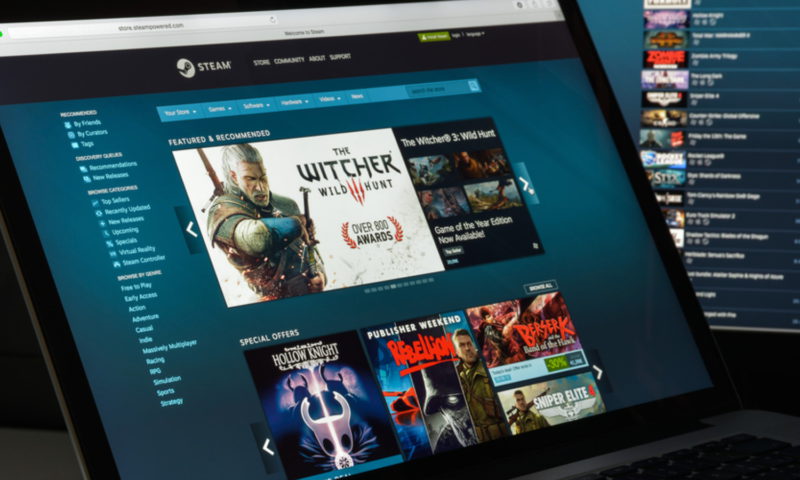Η ψηφιακή εποχή έχει φέρει διάφορες αλλαγές στην καθημερινότητά μας. Μια από αυτές είναι πως, έχοντας ψηφιακές εκδοχές διαφόρων πραγμάτων όπως βιβλία, ταινίες ή και παιχνίδια, μπαίνουμε σε μια διαφορετική λογική. Όταν θέλουμε, για παράδειγμα, να δανείσουμε ένα βιβλίο, απλά το δίνουμε στον φίλο μας. Όταν θέλουμε να δανείσουμε μια ταινία, δίνουμε το DVD. Ομοίως, για παιχνίδια, μέχρι πρότινος, δανείζαμε το CD / DVD / cartridge του παιχνιδιού. Όταν, όμως, όλα είναι ψηφιακά και on-line, τα πράγματα αλλάζουν και βρισκόμαστε στα χέρια του εκάστοτε παρόχου για να χρησιμοποιήσουμε τέτοιες λειτουργίες, αν ο εν λόγω πάροχος τις έχει διαθέσιμες. Αλλιώς… δεν γίνεται τίποτα.
Το Steam είναι μια τέτοια πλατφόρμα – πάροχος για on-line games (και όχι μόνο), η οποία είναι και πολύ βολική. Έχεις παντού τα παιχνίδια σου, άμεσα προσβάσιμα, ενώ υπάρχουν συχνές ευκαιρίες, εκπτώσεις και προσφορές. Το μόνο θέμα είναι πως, έχοντας το αντίγραφο του παιχνιδιού σε ψηφιακή μορφή, δεν υπάρχει τρόπος να το δανείσεις σε κάποιον φίλο σου ή να δανειστείς από αυτόν. Τα δικά σου είναι δικά σου και τέλος.
Αυτό, όμως, δεν είναι όλη η αλήθεια. Το Steam έχει μια λειτουργία η οποία ονομάζεται Family Sharing και η λειτουργία της οποίας είναι να επιτρέπει το μοίρασμα των παιχνιδιών με άλλους χρήστες. Έχει, βέβαια, μια κάποια διαδικασία – δεν είναι απλά θέμα του να στείλεις ένα invite – αλλά είναι και ο μοναδικός τρόπος για να μοιραστείς τη βιβλιοθήκη σου.
Βήμα 1: Two Factor Authentication
Για να λειτουργήσει το Family Sharing, θα πρέπει να έχεις ενεργοποιήσει το two-factor authentication· προφανώς το Steam ανησυχεί για την ασφάλεια της σύνδεσης. Για να ενεργοποιήσεις το 2FA (όπως γράφεται συνήθως), θα πρέπει να πατήσεις πάνω στο username σου (πάνω δεξιά στην οθόνη του Steam) και στο μενού που θα εμφανιστεί να επιλέξεις Account Details. Εκεί θα πρέπει να κατέβεις μέχρι την περιοχή με τίτλο Account Security και να πατήσεις στο Manage Steam Guard. Τώρα θα επιλέξεις αν θέλεις να λαμβάνεις κωδικό επαλήθευσης στο κινητό σου μέσω του Steam Mobile app, ή μέσω e-mail. Προτείνουμε το app για μεγαλύτερη ασφάλεια.
Βήμα 2: Μοίρασμα
Τώρα που ενεργοποίησες το 2FA, η επιλογή για το Family Sharing έχει ενεργοποιηθεί. Έχεις την επιλογή να “πιστοποιήσεις” κάθε άλλο λογαριασμό που είναι συνδεδεμένος στον ίδιο υπολογιστή. Μπορείς να επιλέξεις μέχρι και πέντε χρήστες για να δώσεις πρόσβαση στη βιβλιοθήκη σου, από δέκα εξουσιοδοτημένες συσκευές. Για να μπορέσεις, όμως, να ενεργοποιήσεις τη λειτουργία αυτή, θα πρέπει να το κάνεις μέσα από το app του Steam, όχι μέσα από τον browser. Επίσης, αν θες να μοιραστείς παιχνίδια με κάποιον φίλο, θα πρέπει να κάνεις log in στο Steam από τον υπολογιστή του (ή αυτός από τον δικό σου).
Ένας άλλος περιορισμός είναι ότι δε μπορείς να παίξεις το ίδιο παιχνίδι ταυτοχρόνως με κάποιον άλλο. Προφανώς, θα έχεις προτεραιότητα στα παιχνίδια που σου ανήκουν και, αν ξεκινήσεις να παίζεις, ο άλλος χρήστης θα έχει δύο λεπτά στη διάθεσή του για να κάνει save.
Τέλος, ο πιο σημαντικός, ίσως, περιορισμός είναι πως μοιράζεσαι ολόκληρη τη βιβλιοθήκη σου και δε μπορείς να μοιραστείς μεμονωμένα παιχνίδια.
Για να ενεργοποιήσεις το Family Sharing, ακολούθησε τα παρακάτω βήματα:
1. Άνοιξε το app του Steam στον υπολογιστή του φίλου και πήγαινε στο Steam > Settings
2. Από την αριστερή λίστα, επίλεξε Family
3. Τσέκαρε την επιλογή “Authorize Library Sharing on This Computer
4. Κάνε log-out από τον δικό του λογαριασμό και μπες στον λογαριασμό σου
5. Ξανακάνε log-out και ζήτα του να ξαναμπεί
6. Πήγαινε πάλι στο Family και τώρα θα πρέπει να βλέπεις και τον δικό σου λογαριασμό στην περιοχή Eligible Accounts. Διάλεξε τον λογαριασμό σου και πάτα OK
7. Τώρα, αν ξαναμπείς στον δικό σου λογαριασμό, θα πρέπει να μπορείς να δεις και τα παιχνίδια του φίλου σου στο δικό σου Library
Η ίδια διαδικασία μπορεί να χρησιμοποιηθεί για οποιονδήποτε άλλο υπολογιστή και λογαριασμό.
Κάποια στιγμή, όμως, ίσως θελήσεις να κόψεις την πρόσβαση. Για να το κάνεις αυτό, πήγαινε στο Account Details (πατώντας στο username σου) και στο Manage Family Library Sharing εντόπισε τον λογαριασμό που θέλεις να κόψεις και πάτα το Revoke που βρίσκεται δίπλα στο όνομα του χρήστη αυτού.